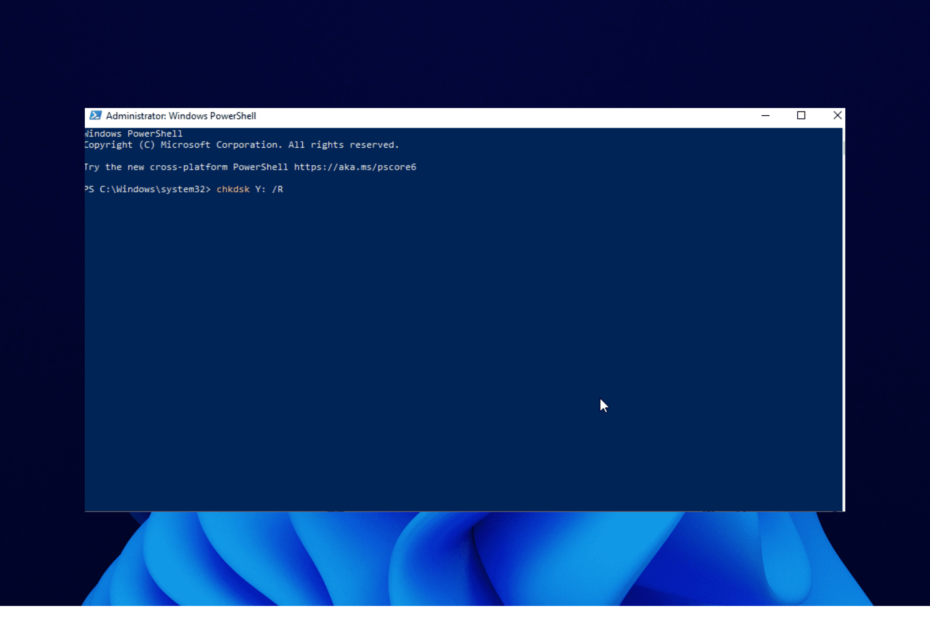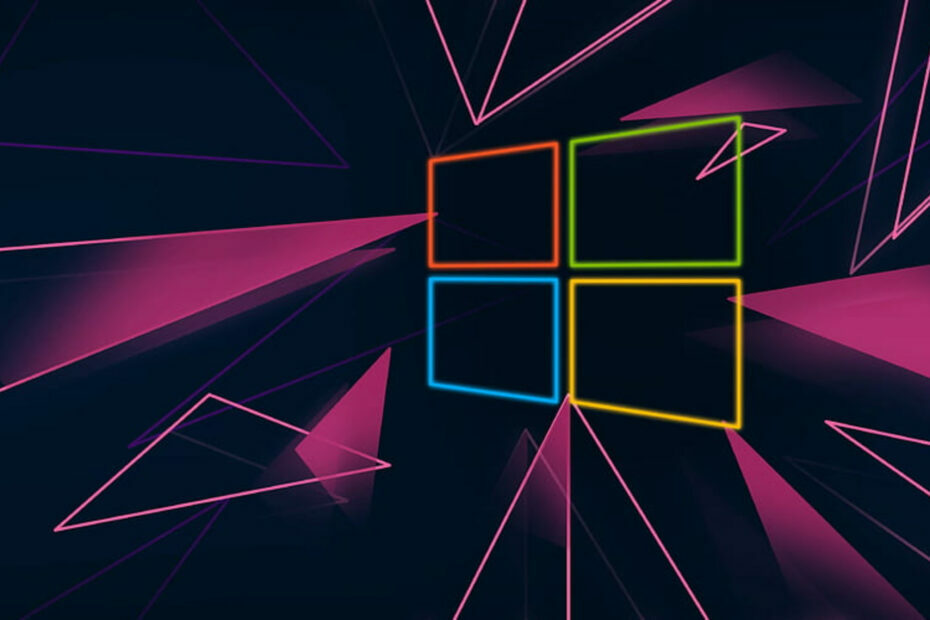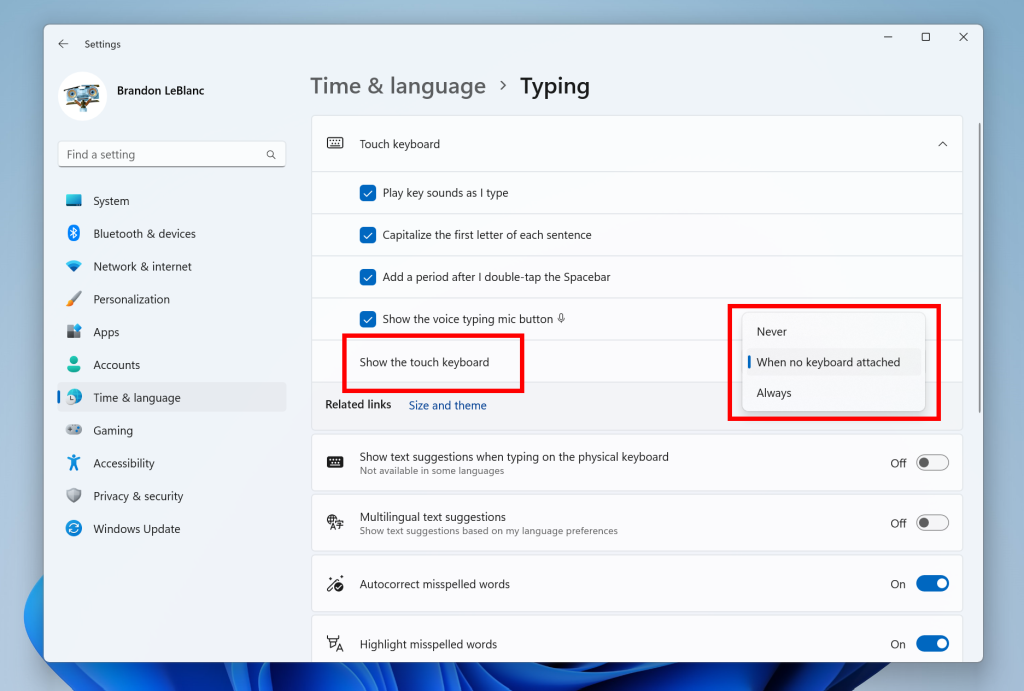- Проблем Цив 6 неће започети са Стеам-ом често су узроковани неисправним управљачким програмима графичких адаптера или неусаглашеним програмима.
- Када се Цив 6 не покрене у оперативном систему Виндовс 10, имајте на уму да би промена неких подешавања компатибилности игре могла да помогне.
- Конфигурисање опција лансирања Цивилизатион ВИ може бити решење и за овај досадни проблем.
- Многи корисници су поправили да се Цив 6 не покреће променом својих корисничких налога, па можете покушати и са овим саветом.

Овај софтвер ће поправити уобичајене рачунарске грешке, заштитити вас од губитка датотека, малвера, квара хардвера и оптимизирати ваш рачунар за максималне перформансе. Решите проблеме са рачунаром и уклоните вирусе сада у 3 једноставна корака:
- Преузмите алатку за поправак рачунара Ресторо који долази са патентираним технологијама (патент доступан овде).
- Кликните Покрените скенирање да бисте пронашли проблеме са Виндовсом који би могли да узрокују проблеме са рачунаром.
- Кликните Поправи све да бисте решили проблеме који утичу на сигурност и перформансе рачунара
- Ресторо је преузео 0 читаоци овог месеца.
Неки играчи су на Стеам-овом форуму за подршку рекли да им се Цивилизатион ВИ инсталиран са Стеам-ом не покреће. Тачније, ти играчи не могу да покрену Цивилизатион ВИ да би то играли игра.
Под претпоставком да је и то ваш проблем, шансе су да се осећате фрустрирано. Имајте на уму да су неки играчи успели да реше овај проблем и ми смо прикупили све ове одлуке за вас.
Погледајте испод, примените их један по један и највероватније ћете успети да решите и овај досадни проблем.
Шта урадити ако се Цивилизатион 6 не покреће из Стеама?
1. Ажурирајте управљачке програме за графички адаптер на рачунару
Ажурирање управљачких програма за графичке картице могло би поправити проблем не покретања програма Цивилизатион ВИ код неких играча. Скенирањем помоћу софтвера за ажурирање управљачких програма можете видети да ли је потребно управљачко решење графичке картице рачунара.
 Управљачки програми су неопходни за ваш рачунар и све програме које свакодневно користите. Ако желите да избегнете падове, замрзавања, грешке, заостајање или било које друге проблеме, мораћете да их редовно ажурирате.Стална провера да ли постоје ажурирања управљачких програма одузима пуно времена. Срећом, можете да користите аутоматизовано решење које ће сигурно проверавати да ли постоје нова ажурирања и примењивати их с лакоћом, и зато вам топло препоручујемо ДриверФик.Следите ове једноставне кораке за безбедно ажурирање управљачких програма:
Управљачки програми су неопходни за ваш рачунар и све програме које свакодневно користите. Ако желите да избегнете падове, замрзавања, грешке, заостајање или било које друге проблеме, мораћете да их редовно ажурирате.Стална провера да ли постоје ажурирања управљачких програма одузима пуно времена. Срећом, можете да користите аутоматизовано решење које ће сигурно проверавати да ли постоје нова ажурирања и примењивати их с лакоћом, и зато вам топло препоручујемо ДриверФик.Следите ове једноставне кораке за безбедно ажурирање управљачких програма:
- Преузмите и инсталирајте ДриверФик.
- Покрените апликацију.
- Сачекајте да ДриверФик открије све ваше неисправне управљачке програме.
- Софтвер ће вам сада показати све управљачке програме који имају проблема, а ви само требате да изаберете оне које бисте желели да поправе.
- Сачекајте да ДриверФик преузме и инсталира најновије управљачке програме.
- Поново покренути рачунару да би промене ступиле на снагу.

ДриверФик
Возачи више неће стварати проблеме ако данас преузмете и користите овај моћни софтвер.
Посетите сајт
Изјава о одрицању одговорности: овај програм треба надоградити са бесплатне верзије да би извршио неке одређене радње.
2. Конфигуришите опције покретања Цивилизатион ВИ у Стеам-у
- Отворите клијентски софтвер Стеам.
- Кликните Библиотека таб у Стеам-у.
- Изаберите Све игре на Библиотека мени картице.

- Кликните десним тастером миша на Цивилизатион ВИ и изаберите Својства опција.
- притисните Подешавање опција за лансирање дугме на Генерал таб.

- Затим унесите ову конфигурацију покретања у оквир за текст:
% цомманд% - Кликните У реду дугме да бисте сачували нову опцију покретања.
Мораћете да замените
Та пуна путања до директоријума мора да садржи погон и ЕКСЕ датотеку игре, као што је пример приказан директно испод.
"Ц: \ Програм Филес (к86) \ Стеам \ стеамаппс \ цоммон \ Сид Меиер'с Цивилизатион ВИ \ Басе \ Бинариес \ Вин64Стеам \ ЦивилизатионВИ_ДКС12.еке"% цомманд%
3. Покрените Цивилизатион ВИ као администратор
- Изаберите Библиотека картицу у софтверу Стеам клијента.
- Десни клик на Цивилизатион ВИ на Библиотека таб да бисте изабрали његов Својства опција контекстног менија.
- Затим изаберите Локалнофајлови таб.
- Кликните Прегледајте локалне датотеке дугме.
- Затим кликните десним тастером миша на извршну датотеку Цивилизатион ВИ ЕКСЕ и изаберите Својства.
- Изаберите Компатибилност картица приказана на снимку директно испод.

- Кликните Покрените овај програм као администратор да бисте изабрали ту опцију.
- притисните Применити дугме да бисте сачували нова подешавања.
- Након тога, поново покрените софтвер Стеам клијента; и покушајте поново да играте Цивилизатион 6.
4. Подесите нови Виндовс кориснички рачун са другим именом
- Прво отворите оквир за претрагу у оперативном систему Виндовс 10 кликом на дугме лупе на левој страни траке задатака.
- Унесите кључну реч кориснички налог у оквиру за текст за претрагу.
- Кликните Додајте, измените или уклоните друге кориснике у резултатима претраге да отворите прозор приказан испод.

- притисните Додајте некога другог на овај рачунар дугме.
- Кликните Немам информације о пријави ове особе опција.
- Затим одаберите Додајте корисника без Мицрософт налога опција за отварање прозора за подешавање рачуна.

- Унесите ново корисничко име у прво поље за текст које не садржи знакове @, #, $,%, ^ и & специјалне знакове.
- Попуните Лозинка поља.
- притисните Следећи дугме за завршетак.
- Изаберите нови кориснички налог који сте управо поставили у Подешавањима и притисните тастер Промените тип рачуна дугме.

- Затим одаберите Администратор у падајућем менију.
- Кликните У реду дугме у прозору Промени тип рачуна.
- Након тога се одјавите из Виндовс 10.
- Пријавите се на нови Виндовс налог који сте подесили.
- Затим се пријавите на свој постојећи Стеам налог у оквиру новог корисничког налога за Виндовс и одатле покушајте да покренете Цивилизатион ВИ.
Подршка за 2К је потврдила да се Цив 6 не покреће када су знакови @, #, $,%, ^ и & на путу до докумената.
Дакле, ти знакови не смеју бити у корисничком имену вашег Виндовс налога. Ако ваше тренутно корисничко име не садржи те знакове, ова резолуција можда неће решити проблем.
5. Потврдите кеш игара Цивилизатион ВИ
- Отворите своју библиотеку игара у Стеам клијентски софтвер.
- Кликните десним тастером миша на наведену игру Цивилизатион ВИ и одаберите Својства.
- Затим изаберите Локални фајлови таб.

- притисните Потврдите интегритет датотека са играма дугме тамо.
6. Покушајте да покренете Цивилизатион ВИ са другом ДирецтКс верзијом
- притисните Виндовс тастер и Е.пречица истовремено отворити Филе Екплорер прозор.
- Отворите фасциклу која укључује вашу игру Цивилизатион ВИ. Подразумевана путања Цивилизатион ВИ директоријума за Стеам је:
Ц: \ Програм Филес (к86) \ Стеам \ стеамаппс \ цоммон \ Сид Меиер'с Цивилизатион ВИ \ Басе \ Бинариес \ Вин64Стеам
- Фасцикла Цивилизатион садржи датотеке игара ЦивилизатионВИ.еке (ДирецтКс 11) и ЦивилизатионВИ_ДКС12.еке (ДирецтКс 12). Ако сте претходно покушавали да започнете игру са ЦивилизатионВИ_ДКС12.еке, покушајте да кликнете на ЦивилизатионВИ.еке за верзију ДирецтКс 11.
7. Поново инсталирајте Цивилизатион ВИ
- Отвори Библиотека картицу у вашем клијентском софтверу Стеам.
- Кликните десним тастером миша на игру Цивилизатион ВИ да бисте отворили контекстни мени за њу.
- Иди на Управљати и изаберите Деинсталирај опција контекстног менија.

- Кликните Деинсталирај дугме за потврду.
- Поново покрените Виндовс 10 након што сте деинсталирали Цивилизатион ВИ.
- Након тога отворите Стеам и његове Библиотека таб поново.
- Затим одаберите Инсталирај опција за Цивилизатион ВИ преко Библиотека таб.
Покрените скенирање система да бисте открили потенцијалне грешке

Преузмите Ресторо
Алат за поправак рачунара

Кликните Покрените скенирање да бисте пронашли проблеме са Виндовсом.

Кликните Поправи све да реши проблеме са патентираним технологијама.
Покрените скенирање рачунара помоћу алатке за обнављање система Ресторо да бисте пронашли грешке које узрокују сигурносне проблеме и успоравање. По завршетку скенирања, поступак поправке ће оштећене датотеке заменити новим Виндовс датотекама и компонентама.
Такође можете деинсталирати Цивилизатион ВИ и у потпуности искоријенити остатке датотека из те игре поузданим софтвером за деинсталацију треће стране.
⇒ Набавите ИОбит Унинсталлер
8. Затворите или онемогућите неусаглашени софтвер
Уверите се да у позадини не раде сукобљени покретачи игара, попут Епиц Гамес, пре него што покушате да покренете Цивилизатион ВИ са Стеам-ом.
Проверите да ли систем покушава да садржи иконе за други софтвер за клијенте игара. Ако је то случај, кликните десним тастером миша на клијентски софтвер и изаберите Излаз или Близу опција за то.
Независни антивирусни софтвер такође може да буде у сукобу са Цивилизатион ВИ. Кликните десним тастером миша на било коју икону антивирусног програма независних произвођача у системској палети и одаберите опцију онемогућавања за њу.
Затим одаберите да онемогућите антивирусни штит на неколико сати пре него што покушате да покренете Цивилизатион ВИ.

То су неке од резолуција које су играчи потврдили да могу поправити да се Цивилизатион ВИ не покреће из Стеама. Дакле, постоји велика шанса да ће потенцијални савети покренути игру за већину вас.
Неки од исправки у нашем Стеам игре се не покрећу Водич вам такође може помоћи да решите овај проблем. Напокон, немали број корисника тврди да се то дешава и на многим другим играма.
Ако случајно знате неке друге трикове, немојте их држати за себе. Поделите их са нама и осталим читаоцима у доњем делу коментара.
 Још увек имате проблема?Поправите их помоћу овог алата:
Још увек имате проблема?Поправите их помоћу овог алата:
- Преузмите овај алат за поправак рачунара оцењено одличним на ТрустПилот.цом (преузимање почиње на овој страници).
- Кликните Покрените скенирање да бисте пронашли проблеме са Виндовсом који би могли да узрокују проблеме са рачунаром.
- Кликните Поправи све да реши проблеме са патентираним технологијама (Ексклузивни попуст за наше читаоце).
Ресторо је преузео 0 читаоци овог месеца.